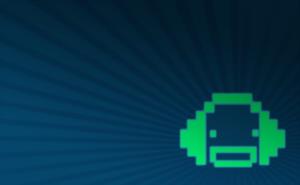分区前的准备工作
嘿,小伙伴们!今天咱们聊聊怎么给笔记本电脑分区。别担心,这可不是什么高深莫测的技术活儿,就像给你的衣柜分隔层一样简单。首先,你得备份好所有重要的文件,毕竟谁也不想在分区的时候不小心把宝贝照片弄丢了,对吧?然后呢,确保你的电脑有足够的存储空间来玩这个“分隔游戏”。如果硬盘快满了,那还是先清理一下再动手吧。

选择合适的分区工具
现在,咱们得找个趁手的工具来干活。Windows自带的磁盘管理工具就挺不错,简单易用,适合大多数用户。当然,如果你是个技术宅或者想要更多高级功能,可以考虑下载一些第三方软件,比如EaseUS Partition Master或者MiniTool Partition Wizard。这些工具界面友好,操作起来也挺直观的。选好工具后,就可以开始我们的分区大冒险了!
开始分区操作
好了,准备工作完成,工具也选好了,接下来就是动手的时刻了!打开你选择的分区工具(不管是Windows自带的还是第三方的),你会看到一个类似饼图的东西——那就是你的硬盘啦。找到你想分区的那个盘符(通常是C盘),右键点击它,选择“压缩卷”或“调整大小”之类的选项。然后输入你想要的新分区大小——比如你想把C盘分成两个部分:一个用来装系统文件(比如100GB),另一个用来装其他东西(剩下的空间)。确认无误后点击“应用”或“确定”按钮。哇哦!你的硬盘现在就有两个独立的区域了!是不是感觉自己像个电脑魔术师?
格式化新分区
最后一步就是把新分出来的区域格式化一下——这就像给新买的衣柜刷上漂亮的油漆一样重要。在磁盘管理工具里找到新创建的分区(通常会显示为未分配的空间),右键点击它并选择“新建简单卷”或类似选项。按照提示一步步操作就行了——选择文件系统类型(通常选NTFS就行)、分配驱动器号、命名新分区等等。完成后重启电脑看看效果吧!你会发现新分出来的区域已经可以正常使用了——就像衣柜里多了几个整齐的隔层一样舒心!
上一篇: 高配笔记本电脑配置清单表
下一篇: 小米手机进入休眠 充不了电